在日常使用谷歌浏览器时,添加书签能帮助我们快速访问常用网站,节省查找时间。那么,谷歌浏览器究竟该如何添加书签呢?
一、简单方式添加书签
打开你想要添加书签的网页。然后,点击浏览器右上角的三个点图标,在弹出的菜单中,找到“书签”选项,选择“书签栏”。此时,会出现一个提示框,你可以为这个书签命名,默认名称就是当前网页的。命名完成后,点击“确定”,书签就成功添加到书签栏啦。之后,你随时想访问这个网站,只需点击书签栏中的对应书签即可。
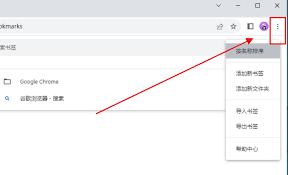
二、自定义书签位置
如果你不想将书签添加到书签栏,也可以选择其他位置。同样点击浏览器右上角的三个点图标,这次选择“书签”,然后点击“书签管理器”。在书签管理器中,你可以看到当前已有的书签结构。若要创建新的书签文件夹,点击“新建文件夹”,为文件夹命名后,它就会出现在书签列表中。接下来,在文件夹上右键单击,选择“添加书签”,按照前面提到的方式为书签命名并选择目标网页,这样就可以将书签添加到自定义的文件夹中。
三、使用快捷键添加书签
除了通过菜单操作,使用快捷键能更快速地添加书签。当你在浏览网页时,按下“ctrl + d”(windows 系统)或“command + d”(mac 系统),会立即弹出添加书签的窗口,后续操作与上述方法相同,为书签命名并确定即可。
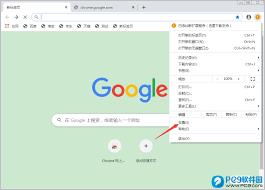
四、移动和编辑书签
如果你添加书签后,觉得位置不合适或者名称需要修改,也很方便。再次打开书签管理器,找到要移动或编辑的书签。若要移动书签,直接拖动它到目标文件夹或位置即可。若要编辑书签名称,右键单击书签,选择“编辑”,修改名称后回车保存。
五、同步书签
如果你的设备不止一台,还可以将谷歌浏览器的书签进行同步。在浏览器中登录你的谷歌账号,开启同步功能。这样,无论你是在电脑、手机还是平板上使用谷歌浏览器,书签都会自动同步,方便你在不同设备间随时访问常用网站。
通过以上几种方法,你可以轻松地在谷歌浏览器中添加书签,让上网更加便捷高效。快来试试吧,把那些常用的精彩网站都收藏起来!

